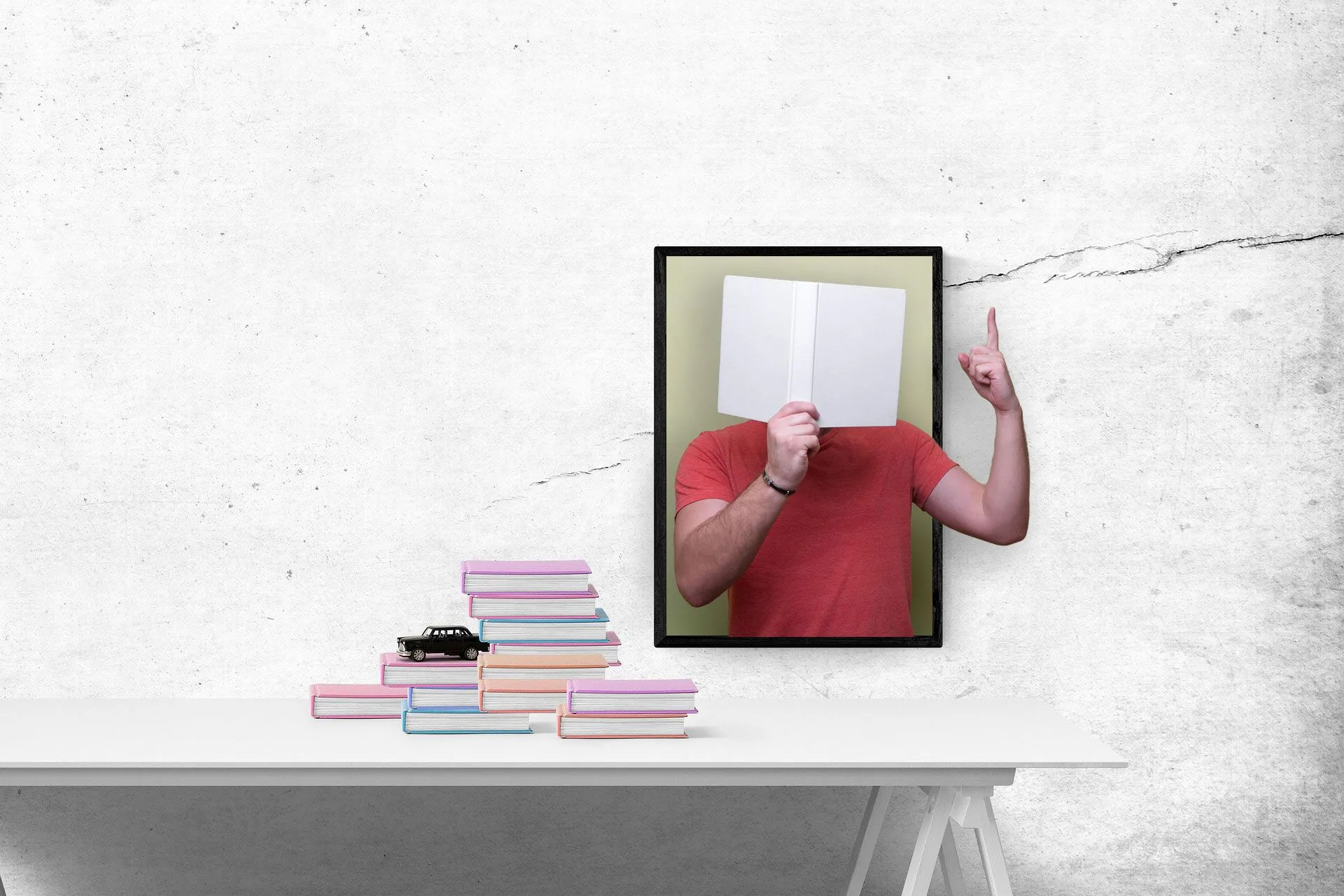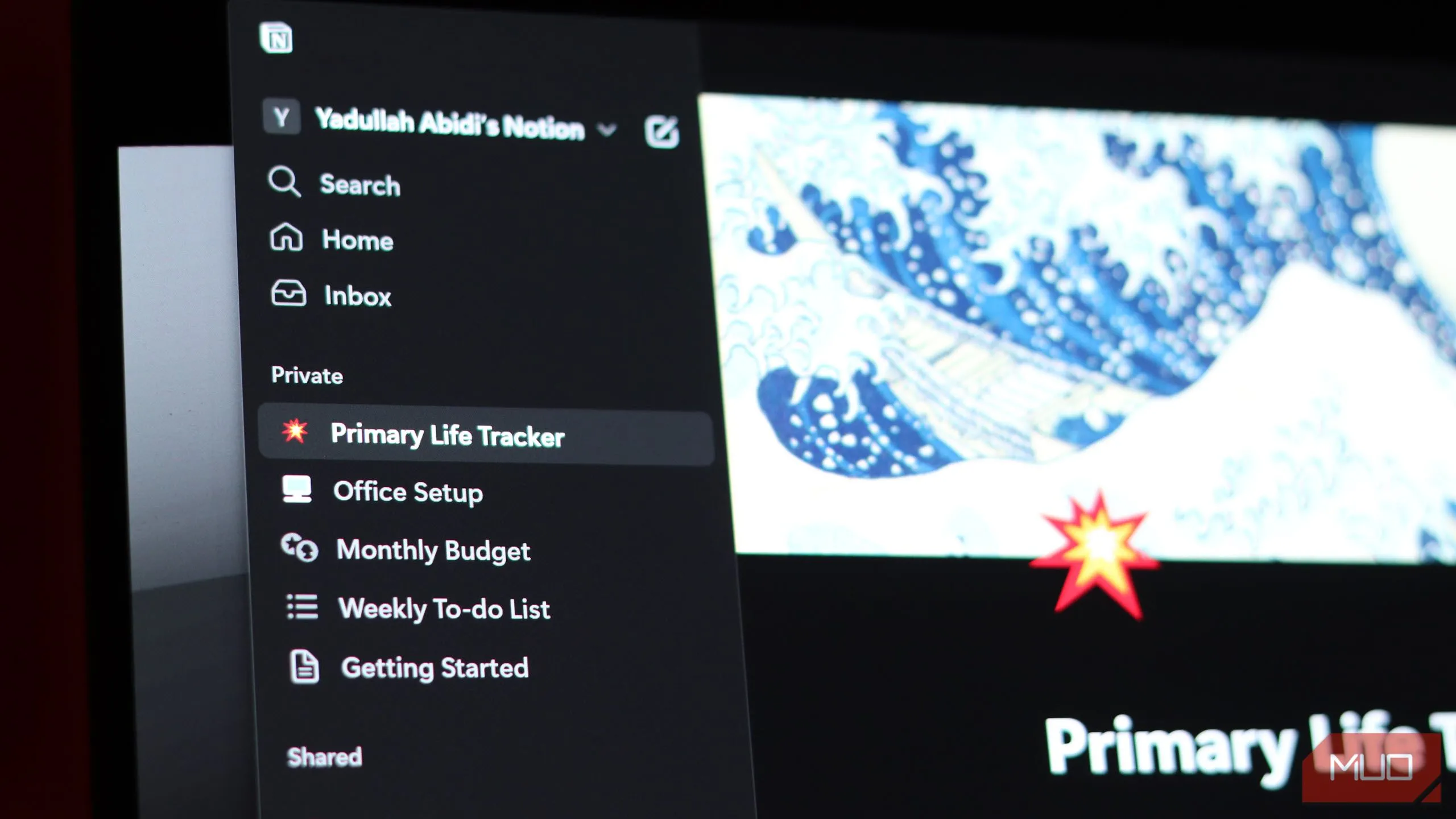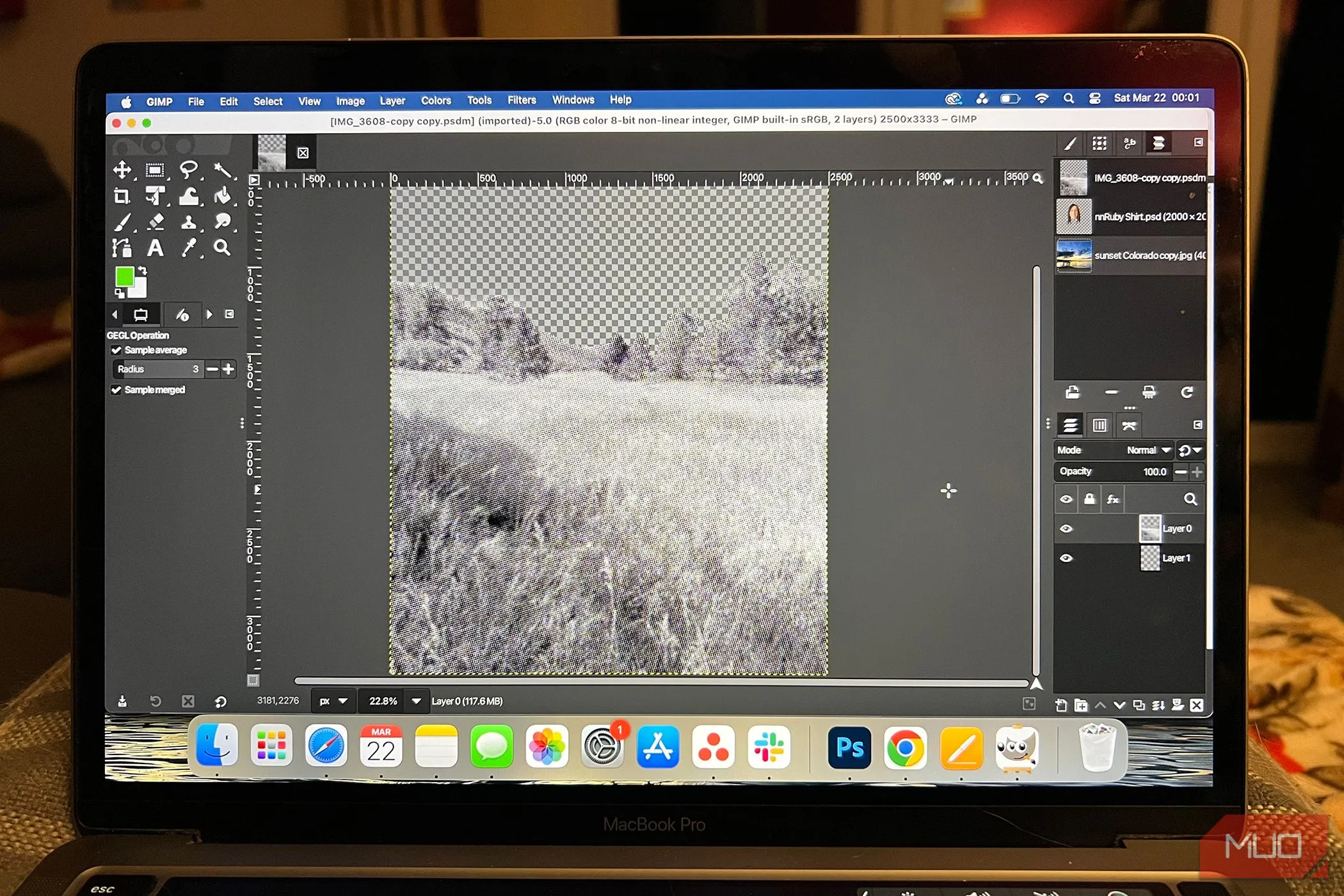Khi bạn cố gắng cài đặt hoặc chạy một ứng dụng với quyền quản trị viên trên Windows, một hộp thoại User Account Control (UAC) sẽ xuất hiện để yêu cầu sự cho phép của bạn. Nếu bạn muốn kiểm soát chặt chẽ hơn các quyền truy cập của tài khoản, Windows cung cấp khả năng điều chỉnh cài đặt UAC, cho phép bạn vô hiệu hóa hoặc siết chặt hơn các quy tắc bảo mật này. Bài viết này sẽ hướng dẫn chi tiết về UAC và cách cấu hình nó.
UAC là gì?
UAC là một tính năng bảo mật cốt lõi của Windows, được thiết kế để ngăn chặn các ứng dụng độc hại thực hiện những thay đổi không mong muốn trên máy tính của bạn. Vì hệ điều hành không thể phân biệt liệu những thay đổi đang được thực hiện là do người dùng hay một ứng dụng, UAC sẽ yêu cầu sự đồng ý của bạn mỗi khi một ứng dụng cần quyền quản trị viên để thực hiện thay đổi. Việc hiểu rõ vai trò của UAC trong việc bảo vệ máy tính khỏi các mối đe dọa tiềm ẩn là rất quan trọng để duy trì một hệ thống an toàn.
Theo mặc định, UAC được đặt để chỉ thông báo cho bạn khi các ứng dụng cố gắng thực hiện thay đổi trên máy tính. Tuy nhiên, Windows cung cấp một loạt các cài đặt UAC, cho phép bạn điều chỉnh tính năng này theo sở thích cá nhân, bao gồm cả tùy chọn tắt hoàn toàn.
Hướng dẫn cấu hình cài đặt UAC
Để cấu hình cài đặt UAC, bạn có thể thực hiện theo một trong hai cách sau:
- Mở Start menu, nhập user account control vào thanh tìm kiếm và nhấp vào mục User Account Control settings để mở.
- Hoặc, truy cập qua Control Panel > User Accounts > User Account > Change User Account Control Settings.
Cài đặt User Account Control mặc định được đặt là Notify me only when apps try to make changes to the computer (default) (Chỉ thông báo cho tôi khi ứng dụng cố gắng thay đổi máy tính (mặc định)). Cài đặt mặc định này được khuyến nghị cho hầu hết người dùng, những người thường cài đặt ứng dụng từ các nguồn đáng tin cậy và truy cập các trang web quen thuộc.
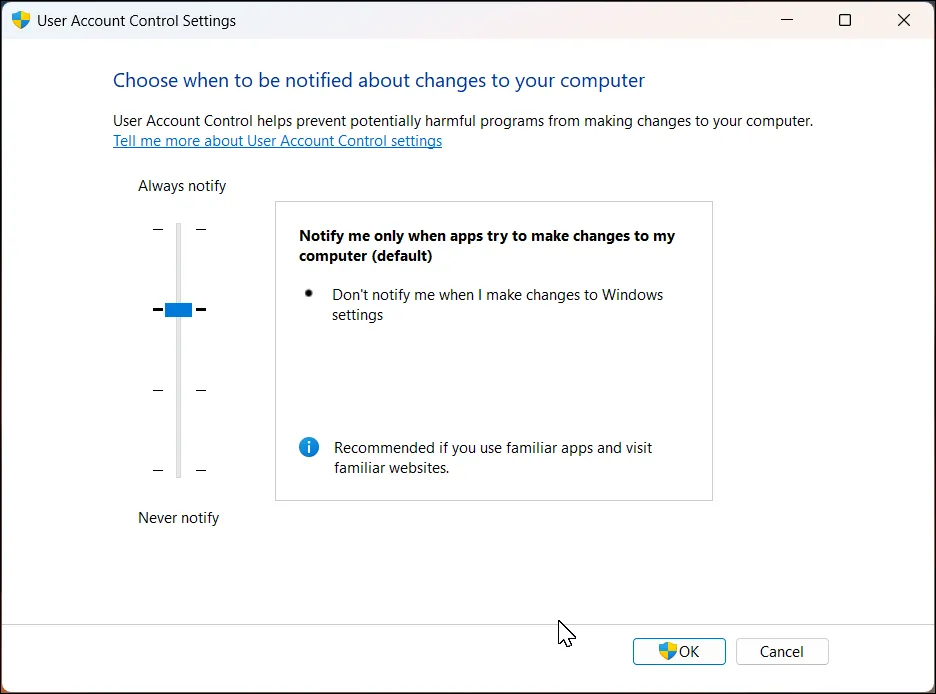 Cửa sổ cài đặt User Account Control (UAC) trên Windows 11 hiển thị các tùy chọn mức độ thông báo bảo mật
Cửa sổ cài đặt User Account Control (UAC) trên Windows 11 hiển thị các tùy chọn mức độ thông báo bảo mật
Tuy nhiên, bạn có thể thay đổi cài đặt này bằng cách sử dụng thanh trượt ở phía bên trái. Dưới đây là bốn tùy chọn UAC mà bạn có thể lựa chọn:
- Always notify me when: Đây là tùy chọn nghiêm ngặt nhất. Windows sẽ hiển thị hộp thoại UAC với môi trường màn hình desktop bị làm mờ (dimmed desktop) mỗi khi bạn cố gắng cài đặt một ứng dụng trên máy tính. Ngoài ra, bạn cũng sẽ thấy thông báo UAC khi thay đổi các cài đặt hệ thống của Windows, đảm bảo rằng ứng dụng không thể thực hiện thay đổi mà không có sự đồng ý của người dùng.
- Notify me when apps try to make changes to my computer: Đây là tùy chọn mặc định. Windows sẽ yêu cầu sự cho phép của bạn khi bạn cài đặt ứng dụng hoặc cố gắng chạy một ứng dụng với quyền quản trị viên. Tuy nhiên, việc thay đổi hầu hết các cài đặt hệ thống sẽ không kích hoạt thông báo UAC.
- Notify me only when apps try to make changes to my computer (do not dim my desktop): Sử dụng tùy chọn này để tắt tính năng làm mờ màn hình bảo mật (dimmed secure desktop) khi thông báo UAC xuất hiện. Môi trường màn hình làm mờ là một tính năng bảo mật ngăn các ứng dụng khác can thiệp vào giao diện trực quan của hộp thoại UAC. Bạn chỉ nên sử dụng tùy chọn này nếu việc làm mờ màn hình mất quá nhiều thời gian.
- Never notify me: Tùy chọn này tắt hoàn toàn UAC và chỉ nên được sử dụng khi bạn đang khắc phục sự cố với một ứng dụng hoặc máy tính của mình. Khi UAC bị tắt, Windows sẽ không thông báo cho bạn khi bạn cố gắng cài đặt ứng dụng hoặc thực hiện thay đổi với quyền quản trị viên. Tuy nhiên, việc tắt UAC có thể khiến máy tính của bạn dễ bị tổn thương trước các thay đổi trái phép, vì vậy điều quan trọng là phải sử dụng tùy chọn này một cách thận trọng.
Tăng cường bảo mật cho máy tính của bạn
Mặc dù UAC giúp tăng cường bảo mật cho hệ thống, bạn vẫn có thể thực hiện thêm các bước khác để bảo vệ máy tính của mình. Hãy sử dụng mã PIN hoặc mật khẩu mạnh để ngăn chặn truy cập trái phép, chỉ cài đặt ứng dụng từ các nguồn đáng tin cậy (ưu tiên từ Microsoft Store và trang web chính thức của nhà phát triển), và đảm bảo hệ thống của bạn luôn được cập nhật các bản vá bảo mật Windows mới nhất.
Việc tùy chỉnh cài đặt UAC là một cách hiệu quả để kiểm soát mức độ bảo mật và tiện lợi trên máy tính Windows của bạn. UAC đóng vai trò quan trọng trong việc bảo vệ hệ thống khỏi các mối đe dọa, nhưng sự hiểu biết và điều chỉnh phù hợp sẽ giúp bạn tối ưu hóa trải nghiệm sử dụng đồng thời đảm bảo an toàn. Hãy luôn cân nhắc kỹ lưỡng các tùy chọn để giữ cho máy tính của bạn an toàn nhất có thể. Đừng quên theo dõi Thuthuatdidong.net để cập nhật thêm các hướng dẫn và tin tức công nghệ hữu ích khác!